Πρόσφατα, οι χρήστες iPhone βουίζουν για ένα απογοητευτικό ζήτημα - το iPhone τους κόλλησε στην οθόνη επαναφοράς κατά τη διαδικασία ενημέρωσης ή επαναφοράς iOS 17/18.
Αλλά εδώ είναι το πραγματικό πρόβλημα: Αν το iPhone X/11/12/13/14/15/16 σας έχει κολλήσει στην οθόνη επαναφοράς για πολύ καιρό, τι μπορείτε να κάνετε; Σε αυτό το άρθρο, θα εξετάσουμε έξι δωρεάν λύσεις που θα σας βοηθήσουν να παρακάμψετε την οθόνη επαναφοράς. Είστε έτοιμοι να λύσετε αυτό το ζήτημα μια για πάντα; Ας ξεκινήσουμε!
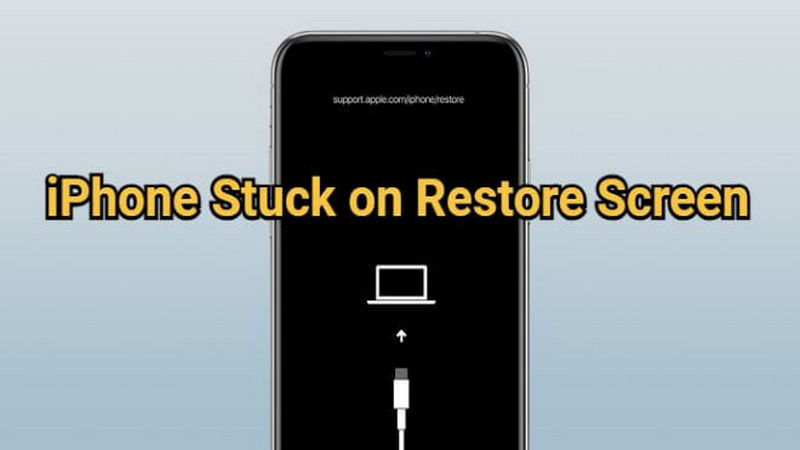
Σημείωμα
Όταν το iPhone σας έχει κολλήσει στην οθόνη επαναφοράς, μπορείτε να δείτε ότι η οθόνη του iPhone εμφανίζει το μήνυμα support.apple.com/iphone/restore . Επιπλέον, η οθόνη επαναφοράς iPhone είναι επίσης γνωστή ως λειτουργία ανάκτησης iPhone, και οι τρεις εκφράζουν το ίδιο νόημα.
- Μέρος 1: Γιατί η οθόνη επαναφοράς iPhone κόλλησε για πολύ;
- Μέρος 2: Πώς να διορθώσετε το iPhone που κόλλησε στην οθόνη επαναφοράς;
- 1. Φόρτιση iPhone με γνήσιο καλώδιο USB
- 2. Διορθώστε το iPhone που κόλλησε στην οθόνη επαναφοράς με 1 κλικ [Δωρεάν χρήση]
- 3. Αναγκαστική επανεκκίνηση του iPhone
- 4. Ενημερώστε το iTunes
- 5. Δοκιμάστε το iTunes Restore [Απώλεια δεδομένων]
- 6. Δοκιμάστε το DFU Mode Repair [Απώλεια δεδομένων]
- Μέρος 3. Καυτές συχνές ερωτήσεις σχετικά με την οθόνη επαναφοράς iPhone
Μέρος 1: Γιατί η οθόνη επαναφοράς iPhone κόλλησε για πολύ;
Όταν εμφανίζεται η οθόνη επαναφοράς στο iPhone σας, είναι σημαντικό να γνωρίζετε γιατί το iPhone κόλλησε στη λειτουργία επαναφοράς, ώστε να μπορείτε να επιλέξετε την αντίστοιχη λύση.
Ζητήματα jailbreak: Το jailbreaking ή η απόπειρα τροποποίησης του συστήματος του iPhone μπορεί ενδεχομένως να προκαλέσει το iPhone να κολλήσει στην οθόνη επαναφοράς.
Αποτυχία εγκατάστασης iOS: Η αποτυχία εγκατάστασης iOS λόγω σφαλμάτων του συστήματος iOS ή ανεπαρκούς αποθήκευσης iPhone μπορεί να προκαλέσει το κλείδωμα του iPhone στην οθόνη επαναφοράς
Κατεστραμμένο υλικολογισμικό: Το υλικολογισμικό iOS που χρησιμοποιείται για την ενημέρωση ή την επαναφορά του iPhone σας μπορεί να είναι ελλιπές ή κατεστραμμένο, οδηγώντας στην οθόνη επαναφοράς.
Διακοπή διαδικασίας: Εάν η διαδικασία ενημέρωσης ή επαναφοράς διακοπεί, μπορεί να κολλήσει το iPhone στην οθόνη επαναφοράς.
Δυσλειτουργία υλικού: Ένα δυσλειτουργικό στοιχείο υλικού, μπορεί επίσης να οδηγήσει στο να κολλήσει το iPhone στην οθόνη επαναφοράς.
Μέρος 2: Πώς να διορθώσετε το iPhone που κόλλησε στην οθόνη επαναφοράς;
Τώρα που καταλαβαίνετε γιατί υπάρχει οθόνη επαναφοράς στο iPhone, ήρθε η ώρα να εστιάσετε στις λύσεις. Σε αυτόν τον οδηγό, θα σας καθοδηγήσουμε σε έξι απλές μεθόδους για να επαναφέρετε το iPhone σας σε λειτουργία. Ας βουτήξουμε!
1Φορτίστε το iPhone με το γνήσιο καλώδιο USB
Όταν υπάρχει μια οθόνη επαναφοράς στο iPhone σας, το πρόβλημα μπορεί να βρίσκεται στο προβληματικό καλώδιο USB που συνδέει το iPhone σας με τον υπολογιστή.
Γι' αυτό, προτείνεται πάντα να χρησιμοποιείτε το αρχικό καλώδιο USB ενώ προσπαθείτε να συνδέσετε το iPhone σας στον υπολογιστή, για να διασφαλίσετε ότι δεν υπάρχει ιός.

2Διορθώστε το iPhone X/11/12/13/14/15/16 που έχει κολλήσει στην οθόνη επαναφοράς με 1 κλικ δωρεάν
Ο ευκολότερος τρόπος για να διορθώσετε το iPhone που έχει κολλήσει στην οθόνη επαναφοράς είναι χρησιμοποιώντας ένα αξιόπιστο εργαλείο τρίτων - iMyFone Fixppo. Με 1 κλικ, μπορείτε να βγάλετε το iPhone από την οθόνη επαναφοράς δωρεάν.
Παρακολουθήστε πώς να διορθώσετε το iPhone που έχει κολλήσει στην οθόνη επαναφοράς (support.apple.com/iphone/restore):
Διορθώστε το iPhone που έχει κολλήσει στη λειτουργία επαναφοράς οθόνης/ανάκτησης με 1 κλικ δωρεάν
Βήμα 1: Κατεβάστε και εκκινήστε το Fixppo στον υπολογιστή σας, συνδέστε το iPhone σας στον υπολογιστή μέσω καλωδίου USB.
Βήμα 2: Από τη διεπαφή, μπορείτε να δείτε την καρτέλα Λειτουργία αποκατάστασης, πατήστε το κουμπί Έξοδος για να βγάλετε το iPhone σας από την οθόνη επαναφοράς.
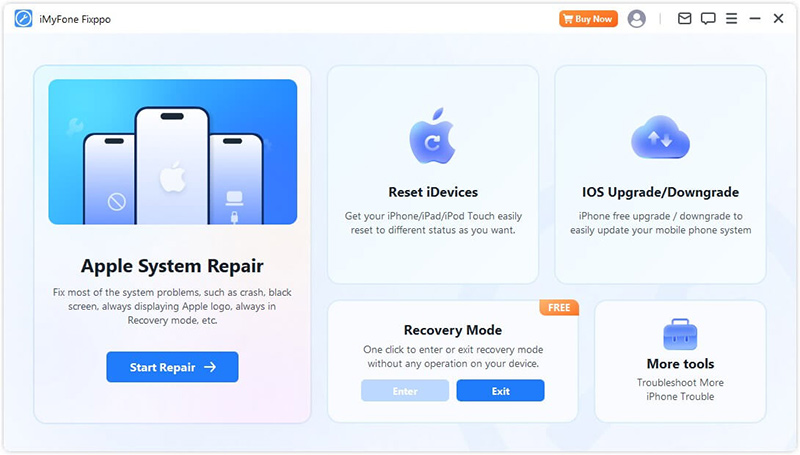
Σε λίγα δευτερόλεπτα, μπορείτε να βγείτε με επιτυχία από τη λειτουργία επαναφοράς οθόνης/ανάκτησης στο iPhone.Αυτή είναι μια δωρεάν λειτουργία για κάθε χρήστη, μπορείτε να την κατεβάσετε δωρεάν για να τη δοκιμάσετε!
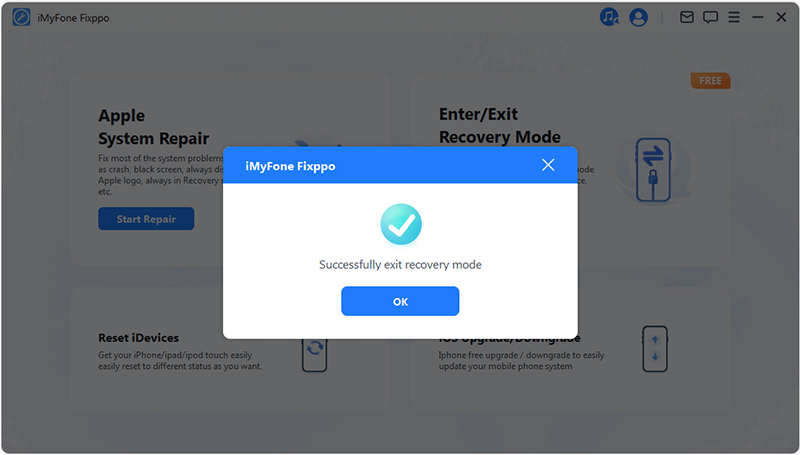
Τι να κάνετε όταν το iPhone εξακολουθεί να είναι κολλημένο στη λειτουργία επαναφοράς;
Η δωρεάν δυνατότητα του Fixppo βοήθησε πολλούς χρήστες να εξέλθουν με επιτυχία από την οθόνη επαναφοράς στο iPhone.
Εάν δεν μπορείτε να παρακάμψετε την οθόνη επαναφοράς iPhone χρησιμοποιώντας το δωρεάν εργαλείο, τότε μπορεί να υπάρχει ένα βαθύτερο ζήτημα, όπως οι υποκείμενες δυσλειτουργίες του συστήματος iOS που πρέπει να αντιμετωπιστούν επειγόντως.
Ως επαγγελματικό λογισμικό επισκευής συστήματος iOS, το Fixppo μπορεί να διορθώσει τα προβλήματα που σχετίζονται με το λογισμικό που συμβάλλουν στο να κολλήσει το iPhone X/11/12/13/14/15/16 στην οθόνη επαναφοράς κατά τη διαδικασία ενημέρωσης ή επαναφοράς.

Διορθώστε το εργαλείο επαναφοράς οθόνης iPhone:
- Διατήρηση όλων των δεδομένων: Η τυπική λειτουργία μπορεί να διορθώσει το iPhone που έχει κολλήσει στην οθόνη επαναφοράς χωρίς απώλεια δεδομένων.
- Δωρεάν λειτουργία: Αποκτήστε την οθόνη επαναφοράς εξόδου του iPhone με 1 κλικ, αποκτήστε πρόσβαση σε αυτό το εργαλείο εντελώς δωρεάν.
- Εύκολος χειρισμός: Βγάλτε το iPhone από την οθόνη επαναφοράς σε δευτερόλεπτα, εύκολο στη χρήση για όλους χωρίς τεχνικές δεξιότητες.
- Πλήρης συμβατότητα: Συμβατό με όλα τα μοντέλα iPhone και τις εκδόσεις iOS, συμπεριλαμβανομένων των & iOS 17/18.
- Καλύτερη εναλλακτική λύση iTunes: Βοηθήστε στην ενημέρωση/επαναφορά του iPhone χωρίς απώλεια δεδομένων, η μεγαλύτερη διαφορά από το iTunes.
Και εδώ είναι πώς να διορθώσετε το iPhone που έχει κολλήσει στην οθόνη επαναφοράς με την τυπική λειτουργία του Fixppo:
Βήμα 1:Συνδέστε το iPhone σας σε Win/Mac χρησιμοποιώντας ένα καλώδιο USB και, στη συνέχεια, ανοίξτε το Fixppo για να επιλέξετε Τυπική λειτουργία, η οποία μπορεί να βγάλει το iPhone από την οθόνη επαναφοράς χωρίς απώλεια δεδομένων.

Βήμα 2:Τώρα, το λογισμικό θα αρχίσει να εντοπίζει το iPhone σας και να σας δείχνει το διαθέσιμο αρχείο υλικολογισμικού. Μετά από αυτό, κάντε κλικ στο κουμπί Λήψη για να το αποκτήσετε. Η διαδικασία δεν θα κρατήσει πολύ.

Βήμα 3:Μετά τη λήψη, κάντε κλικ στο κουμπί κουμπί Έναρξη τυπικής επιδιόρθωσης για το Fixppo για να διορθώσετε το iPhone σας που κόλλησε σε λειτουργία επαναφοράς.

Δείτε πόσο εύκολο είναι να απαλλαγείτε από την οθόνη επαναφοράς στο iPhone σας με το Fixppo! Αλλά δεν είναι μόνο αυτό! Μπορείτε να κατεβάσετε δωρεάν το λογισμικό σήμερα και να επαναφέρετε τη συσκευή σας στην κανονική λειτουργία σε χρόνο μηδέν!

3Απαλλαγείτε από την οθόνη επαναφοράς iPhone με την αναγκαστική επανεκκίνηση
Για να διορθώσετε το iPhone σας που έχει κολλήσει στη λειτουργία επαναφοράς οθόνης/ανάκτησης, μπορείτε να δοκιμάσετε να κάνετε αναγκαστική επανεκκίνηση του iPhone σύμφωνα με το μοντέλο iPhone που έχετε.
iPhone 5/SE/6: Πατήστε και κρατήστε πατημένο το κουμπί Home + Λειτουργία ταυτόχρονα μέχρι να γίνει μαύρη η οθόνη, μετά να εμφανιστεί το λογότυπο της Apple και, στη συνέχεια, αφήστε το.
iPhone 7/7 Plus: Πατήστε και κρατήστε πατημένο το κουμπί Λειτουργία και το κουμπί Με την ένταση ταυτόχρονα. Apple στην οθόνη
iPhone 8/X/XR/11/12/13/14/15/16: Πατήστε το κουμπί Αύξηση έντασης ήχου πριν από το κουμπί Μείωση έντασης και, στη συνέχεια, πατήστε το κουμπί Λειτουργία και κρατήστε πατημένο μέχρι να εμφανιστεί το λογότυπο της Apple.
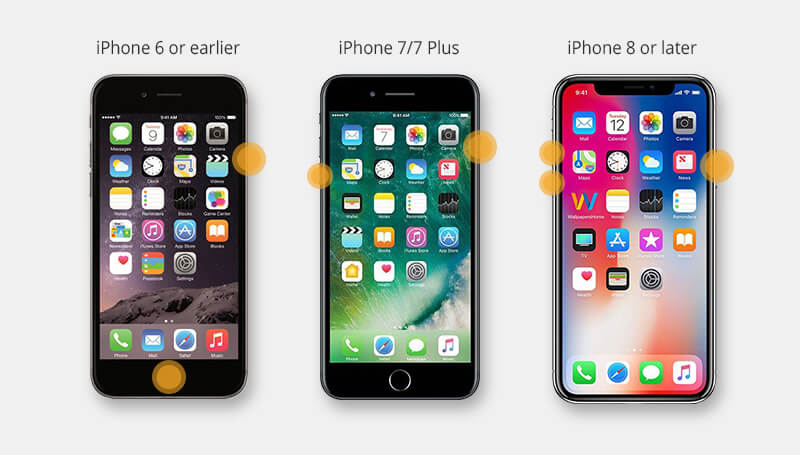
4Ενημερώστε το iTunes για παράκαμψη της οθόνης επαναφοράς στο iPhone
Εάν το iTunes που χρησιμοποιείτε για την ενημέρωση/επαναφορά του iPhone είναι παλιό, θα εμφανιστεί το πρόβλημα του iPhone X/11/12/13/14/15/16 που έχει κολλήσει στη λειτουργία επαναφοράς.
Σε αυτήν την περίπτωση, μπορείτε να δοκιμάσετε να ενημερώσετε το iTunes σας και να δείτε εάν το iPhone αναφέρει support.apple.com/iphone/restore.
Στα Windows: το iTunes > Βοήθεια > Έλεγχος για ενημερώσεις.
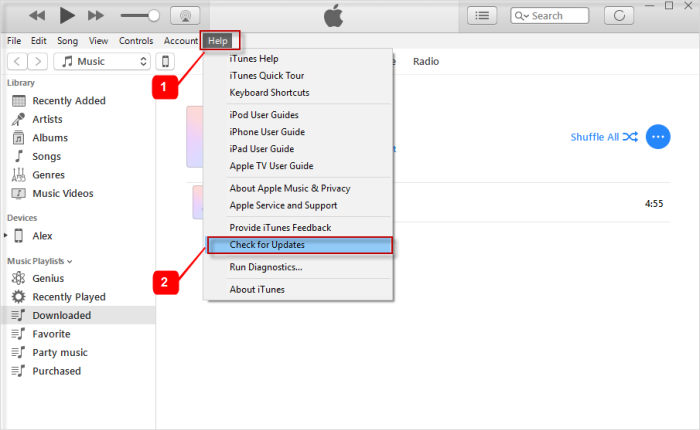
Σε Mac: Εκκινήστε το iTunes > iTunes > Έλεγχος για ενημερώσεις.
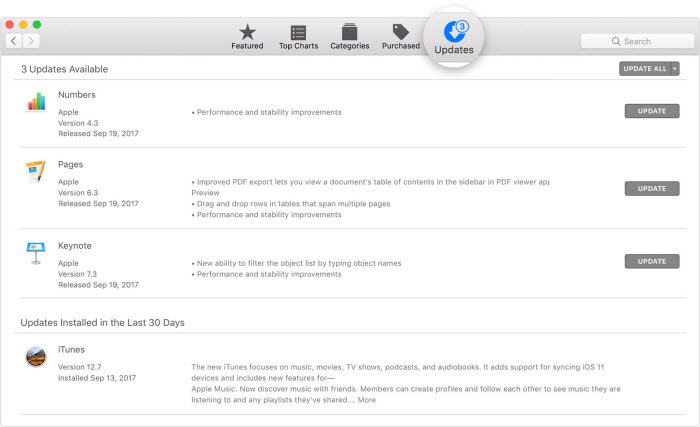
Σημείωμα
Εάν δεν υπάρχει επιλογή "Έλεγχος για ενημερώσεις" στο μενού, τότε μπορείτε να κάνετε λήψη του iTunes από το Microsoft Store ή τον επίσημο ιστότοπο του, το οποίο θα ενημερώσει αυτόματα το λογισμικό για εσάς.
5Αφαιρέστε την οθόνη επαναφοράς iPhone με το iTunes
Όταν το iPhone σας έχει κολλήσει σε λειτουργία επαναφοράς οθόνης/ανάκτησης, το iTunes μπορεί να σας βοηθήσει καθώς μπορεί να επαναφέρει το iPhone σας φυσικά. Αλλά σημειώστε ότι το iTunes θα διαγράψει όλα τα δεδομένα από το iPhone σας μόλις επιβεβαιώσετε τη χρήση του.
Εάν το iTunes δεν εντοπίζει το iPhone σε λειτουργία επαναφοράς , αποσυνδέστε το και βεβαιωθείτε ότι έχετε επιβεβαιώσει ότι το iPhone σας εμπιστεύεται τον υπολογιστή.
Ακολουθήστε τα βήματα εδώ για έξοδο από την οθόνη επαναφοράς iPhone με το iTunes:
Βήμα 1: Συνδέστε το iPhone σας που έχει κολλήσει στο support.apple.com/iphone/restore και, στη συνέχεια, ανοίξτε το iTunes.
Βήμα 2: Μόλις συνδεθείτε, το iTunes θα εμφανίσει ένα παράθυρο που δείχνει ότι το iPhone σας έχει εντοπιστεί σε λειτουργία επαναφοράς/λειτουργίας ανάκτησης.
Βήμα 3: Κάντε κλικ στο Restore, και πατήστε για επιβεβαίωση ώστε το iTunes να ξεκινήσει να διορθώνει το iPhone σας στην οθόνη επαναφοράς.
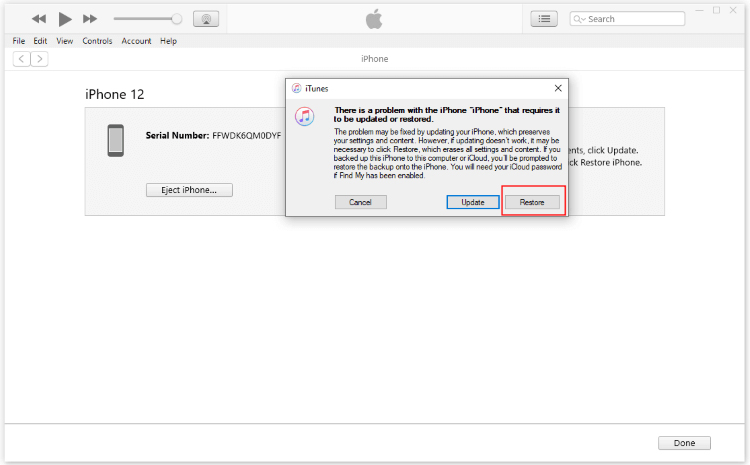
Το Fixppo βοηθά στην έξοδο από την οθόνη επαναφοράς iPhone με 1 κλικ (support.apple.com/iphone/restore) δωρεάν.
6Δοκιμάστε τη λειτουργία DFU για να βγείτε από την οθόνη επαναφοράς στο iPhone
Το να θέσετε το iPhone σας σε λειτουργία DFU και στη συνέχεια να χρησιμοποιήσετε το iTunes για να αφαιρέσετε την οθόνη επαναφοράς στο iPhone είναι επίσης μια αποτελεσματική μέθοδος.
Ωστόσο, παρομοίως, η λειτουργία DFU θα κινδυνεύσει να διαγράψει όλα τα δεδομένα σας.
Βήμα 1: Ακολουθήστε τα βήματα που παρουσιάζονται σε αυτό το βίντεο για να θέσετε το iPhone σας σε λειτουργία DFU.
Βήμα 2: Τώρα, όταν το iPhone σας βρίσκεται σε λειτουργία DFU, πατήστε ΕΝΤΑΞΕΙ και μετά πατήστε το κουμπί Επαναφορά για να ξεκινήσει το iTunes.
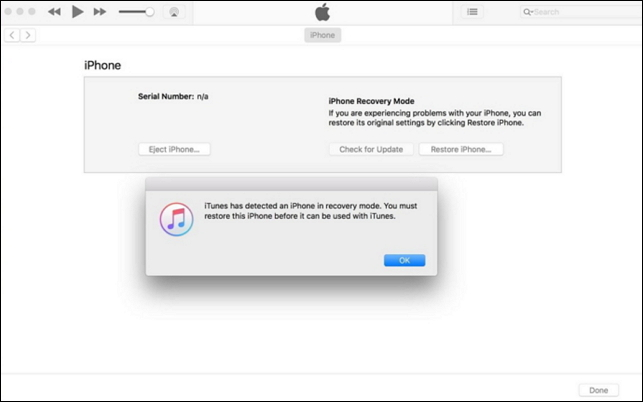
Μέρος 3: Καυτές συχνές ερωτήσεις σχετικά με την οθόνη επαναφοράς iPhone
1Τι σημαίνει η οθόνη επαναφοράς iPhone;
Η οθόνη επαναφοράς iPhone, είναι επίσης γνωστή ως λειτουργία ανάκτησης iPhone, η οποία εμφανίζει support.apple.com/iphone/restore στην οθόνη.
Όταν το iPhone σας βρίσκεται σε οθόνη επαναφοράς, σημαίνει ότι προσπαθείτε να επαναφέρετε/ενημερώσετε τα iDevices σας με το iTunes ή λογισμικό τρίτων κατασκευαστών.
2Πόσο καιρό θα παραμείνει το iPhone σε λειτουργία επαναφοράς;
Όταν προσπαθείτε να κάνετε μια ενημέρωση/επαναφορά μέσω του iTunes, η λειτουργία επαναφοράς στα iDevices σας θα διαρκέσει για 15 λεπτά ή περισσότερο.
3Θα χάσω δεδομένα όταν το iPhone κολλήσει στην οθόνη επαναφοράς για μεγάλο χρονικό διάστημα;
Αυτό εξαρτάται. Επομένως, εάν το iPhone σας έχει κολλήσει στην οθόνη επαναφοράς και δεν θα ενεργοποιηθεί για πολύ, με αποτέλεσμα να τερματιστεί τελικά η λειτουργία του, είναι προτιμότερο να διορθώσετε το iPhone που έχει κολλήσει στην οθόνη επαναφοράς το συντομότερο δυνατό.
Και μπορείτε να δοκιμάσετε το Fixppo εκεί, το οποίο υποστηρίζει δωρεάν έξοδο από αυτήν τη λειτουργία ανάκτησης στο iPhone. Όλα μπορούν να γίνουν με 1 κλικ!
4Μπορεί το iPhone να βγει από τη λειτουργία ανάκτησης από μόνο του;
Εάν εισέλθετε κατά λάθος σε αυτήν τη λειτουργία ανάκτησης, το iPhone δεν μπορεί να βγει από τη λειτουργία ανάκτησης από μόνο του. Αλλά τα πράγματα θα είναι διαφορετικά εάν κάνετε μια ενημέρωση/επαναφορά, αλλά αυτό δεν είναι εγγυημένο.
Σύναψη
Όταν το iPhone σας έχει κολλήσει στην οθόνη επαναφοράς, 6 μέθοδοι σε αυτό το άρθρο μπορούν να σας βοηθήσουν να αφαιρέσετε αυτήν την οθόνη επαναφοράς iPhone. Για έξοδο από αυτό χωρίς χειροκίνητη λειτουργία, συνιστάται το iMyFone Fixppo καθώς υποστηρίζει την έξοδο του iPhone από την οθόνη επαναφοράς με 1 κλικ δωρεάν. Λοιπόν, γιατί να μην το κατεβάσετε δωρεάν και να δείτε πώς λειτουργεί;








